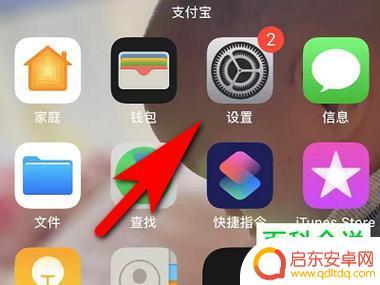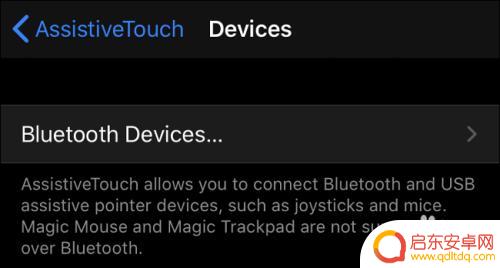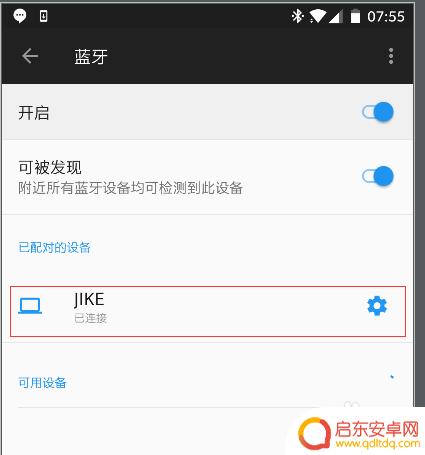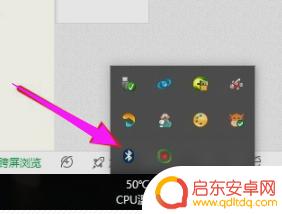手机如何调节蓝牙鼠标 在iPad或iPhone上使用无线鼠标方法
当我们在使用iPad或iPhone进行办公或娱乐时,有时候触摸屏幕的方式并不是最方便的选择,这时候连接蓝牙鼠标就成为了一个不错的选择。在iOS系统中,连接蓝牙鼠标并不是一件复杂的事情,只需要简单的几个步骤就可以完成。接下来我们就来看看如何在iPad或iPhone上调节蓝牙鼠标,让我们的使用体验更加便捷和高效。
在iPad或iPhone上使用无线鼠标方法
具体步骤:
1.哪些鼠标可连
您可以将几乎任何类型的鼠标连接到iPhone或iPad,包括:
1. 无线蓝牙鼠标
2. 有线USB鼠标(甚至带适配器的PS / 2)
3. 使用RF加密狗的无线鼠标
2.连接蓝牙鼠标
转到设置>辅助功能>触摸。
3.选择AssistiveTouch并将其打开。
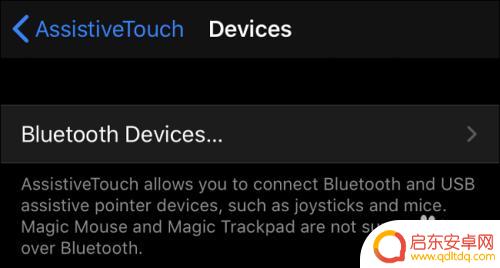
4.向下滚动到“指针设备”,然后点击“设备”。
5.点击“蓝牙设备”以开始配对过程。
6.现在,将蓝牙鼠标设置为可发现(或配对模式)。然后在iPad或iPhone上显示其名称时点击它的名称。
以上就是关于手机如何连接蓝牙鼠标的全部内容,如果有遇到相同情况的用户,可以按照小编的方法来解决。
相关教程
-
手机怎么连苹果鼠标 iPad或iPhone如何连接和使用鼠标
随着科技的不断进步,苹果公司为了提升用户体验,近年来开始支持将鼠标连接至iPad或iPhone设备,这一举措使得使用iPad或iPhone更加便捷,尤其对于那些需要在移动设备上...
-
怎么用鼠标控制苹果手机 iPad或iPhone上如何使用有线鼠标
如今,苹果公司的手机和平板电脑已经成为人们生活中不可或缺的一部分,与其他品牌不同的是,苹果设备并不支持传统意义上的鼠标操作。随着技术的不断进步,我们发现...
-
苹果手机如何接入鼠标 在iPad或iPhone上使用无线鼠标的方法
在如今的数字时代,苹果手机已经成为了我们生活中不可或缺的一部分,有时候我们会发现在使用iPad或iPhone时,触摸屏幕的操作并不总是最便捷的选择。幸运的是,苹果手机也支持连接...
-
雷蛇鼠标控制手机苹果怎么设置 在iPad或iPhone上使用鼠标教程
随着科技的不断发展,雷蛇公司推出了一款可以控制手机苹果设备的鼠标,为用户提供了更加便捷的操作体验,但是很多人可能不清楚如何在iPad或iPhone上使用鼠标,下面我们就来详细介...
-
无线鼠标手机如何控制 使用普通鼠标和键盘操作Android手机方法
在日常生活中,无线鼠标手机的使用越来越普遍,通过连接手机和无线鼠标,不仅可以更加便捷地操作手机,还能提升工作效率和用户体验。对于一些用户来说,如何正确地连接和使用无线鼠标手机可...
-
鼠标如何与手机连接电脑 笔记本电脑连接蓝牙鼠标步骤
当今社会,手机和电脑已经成为我们生活中不可或缺的工具,而鼠标作为电脑的重要外设,也扮演着至关重要的角色,如何让鼠标与手机连接电脑,或者让笔记本电脑连接蓝牙鼠标,成为了许多人关注...
-
手机access怎么使用 手机怎么使用access
随着科技的不断发展,手机已经成为我们日常生活中必不可少的一部分,而手机access作为一种便捷的工具,更是受到了越来越多人的青睐。手机access怎么使用呢?如何让我们的手机更...
-
手机如何接上蓝牙耳机 蓝牙耳机与手机配对步骤
随着技术的不断升级,蓝牙耳机已经成为了我们生活中不可或缺的配件之一,对于初次使用蓝牙耳机的人来说,如何将蓝牙耳机与手机配对成了一个让人头疼的问题。事实上只要按照简单的步骤进行操...
-
华为手机小灯泡怎么关闭 华为手机桌面滑动时的灯泡怎么关掉
华为手机的小灯泡功能是一项非常实用的功能,它可以在我们使用手机时提供方便,在一些场景下,比如我们在晚上使用手机时,小灯泡可能会对我们的视觉造成一定的干扰。如何关闭华为手机的小灯...
-
苹果手机微信按住怎么设置 苹果手机微信语音话没说完就发出怎么办
在使用苹果手机微信时,有时候我们可能会遇到一些问题,比如在语音聊天时话没说完就不小心发出去了,这时候该怎么办呢?苹果手机微信提供了很方便的设置功能,可以帮助我们解决这个问题,下...